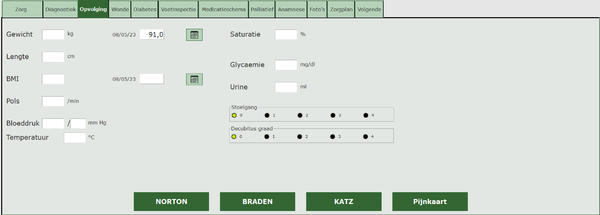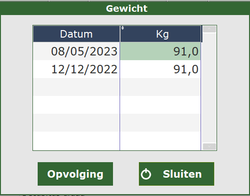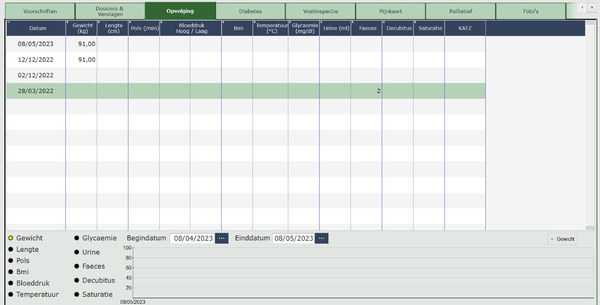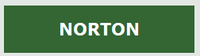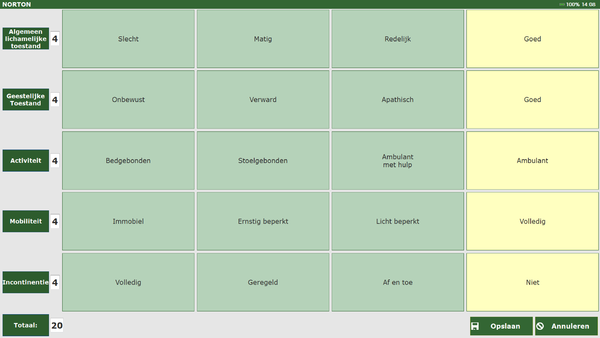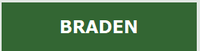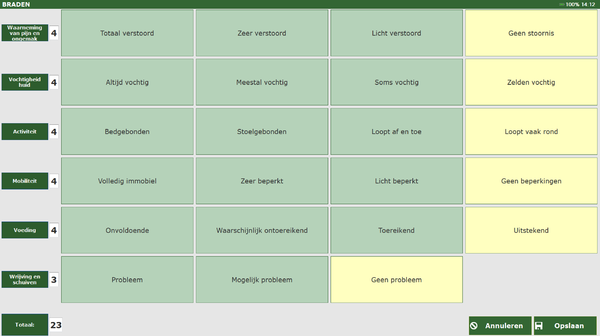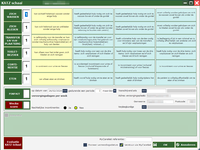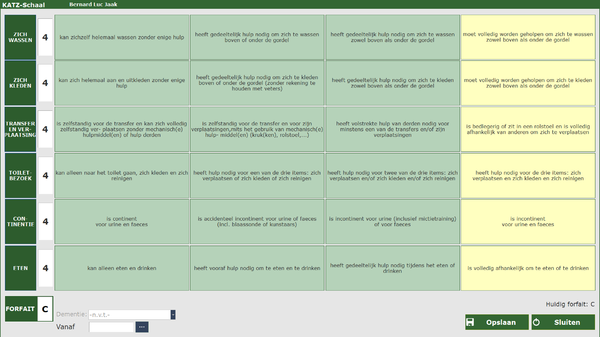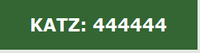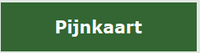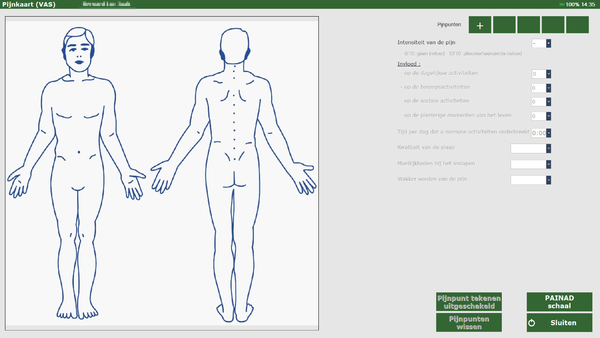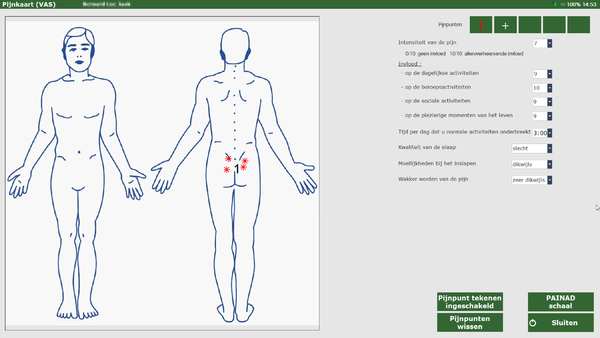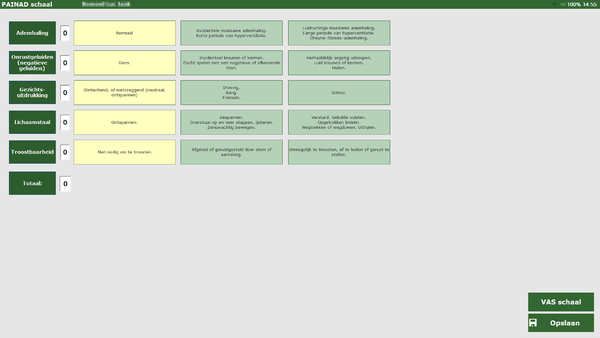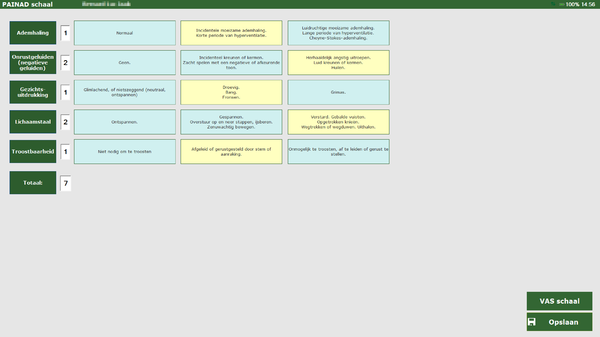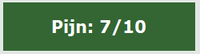Tablet Opvolging
Algemeen
Onder opvolging komen uw parameters en observaties/waarnemingen van uw huidig bezoek.
Hier kan u verschillende biometrische waarden ingeven.
Wanneer er in het verleden reeds waarden zijn ingegeven, verschijnen deze in de 2de kolom met de datum erbij.
Door op het kalendertje te drukken, krijgt u een kader met de historiek van die bepaalde parameter te zien. Wanneer u drukt op Opvolging krijgt u een tabel met alle opgemeten waarden.
NORTON
Wanneer u de waarden invult, verschijnt er eventueel een waarschuwing als de totale waarde onder de 14 scoort. Na het opslaan verschijnt het cijfer in de groene knop naast NORTON.
BRADEN
Wanneer u de waarden invult, verschijnt er eventueel een waarschuwing als de totale waarde onder de 17 scoort. Na het opslaan verschijnt het cijfer in de groene knop naast BRADEN.
KATZ
U kan hier eventuele scores aanduiden die u tijdens het bezoek hebt waargenomen. Deze staan los van de KATZ-schaal gelinkt aan het voorschrift. U kan zo eventueel wel laten weten als de KATZ-schaal dient aangepast te worden. Wanneer u deze invult, verschijnt de score ook in het groene kadertje bij KATZ.
Pijnkaart
Volgens VAS (Visuele Analoge Schaal).
Hier kan u tot 5 verschillende pijnpunten ingeven. Per pijnpunt kan u extra scores toevoegen.
U duwt op het '+'-teken om een pijnpunt in te geven. Er verschijnt een rode 1 in het eerste vakje. U kan nu de plaats uittekenen door op de knop Pijnpunt tekenen uitgeschakeld te drukken en 4 sterretjes te plaatsen waar het pijnpunt zich bevindt.
U kan deze schaal nog meer uitbreiden door aan te vullen met de PAINAD SCHAAL bij personen met een uitingsbeperking.
Na het opslaan verschijnt de pijnscore in het groene vakje bij pijn.